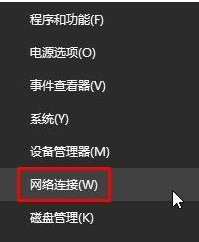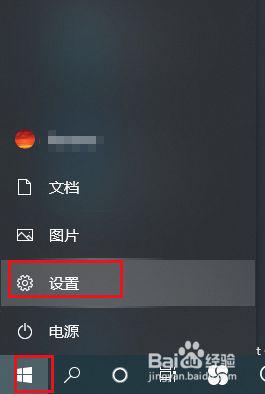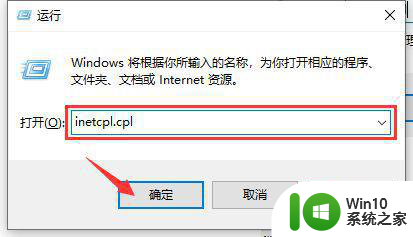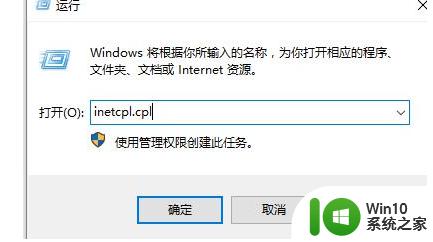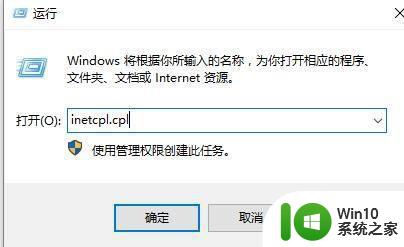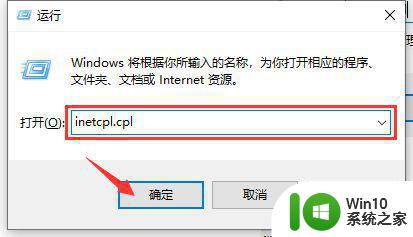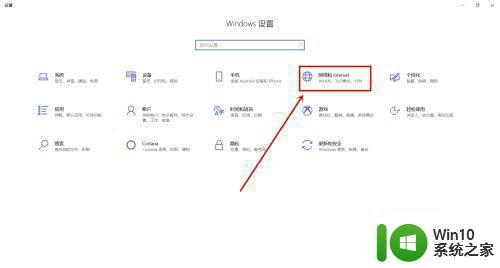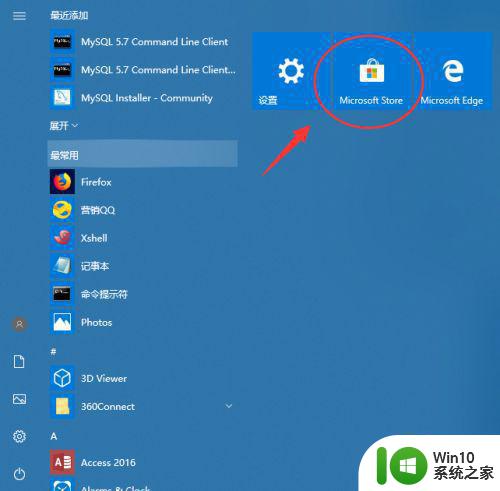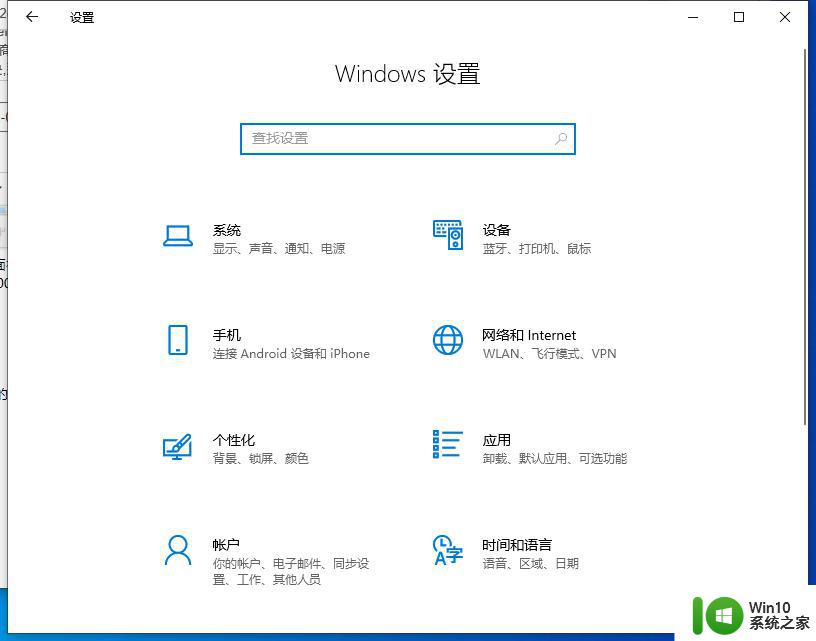win10微软商店提示无法加载页面怎么解决 win10微软商店加载不了页面如何修复
更新时间:2023-11-24 14:25:48作者:zheng
有些用户打开了win10电脑的微软商店之后发现商店页面显示无法加载页面,这该怎么办呢?今天小编教大家win10微软商店提示无法加载页面怎么解决,操作很简单,大家跟着我的方法来操作吧。
解决方法:
1、尝试新建一个本地管理员账户,用新建账户登陆电脑查看应用商店是否正常;
2、按住Windows键+R键,输入“ wsreset” ,按下回车键重置应用商店;

3、在Windows键+X键,点击管理员命令提示符中运行 netsh winsock reset ;
4、打开命令提示符(管理员),依次输入:
DISM.exe /Online /Cleanup-image /Scanhealth
DISM.exe /Online /Cleanup-image /Restorehealth

5、即可完成修复,正常打开应用商店!
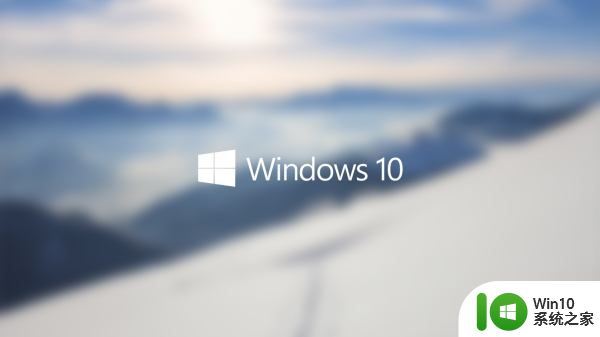
以上就是win10微软商店提示无法加载页面怎么解决的全部内容,碰到同样情况的朋友们赶紧参照小编的方法来处理吧,希望能够对大家有所帮助。